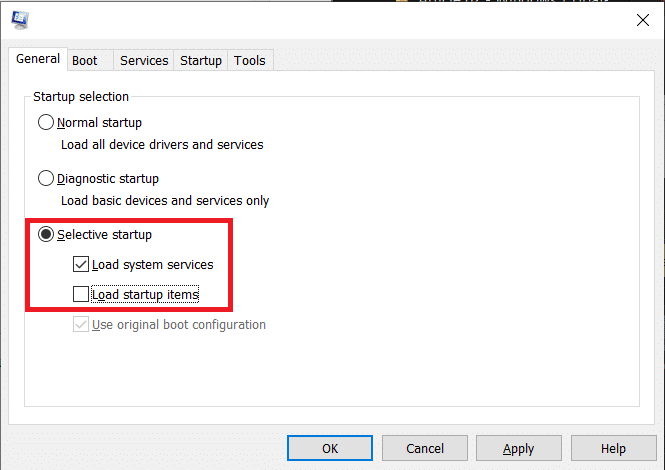修复 Windows 10 中未找到入口点错误
已发表: 2018-04-25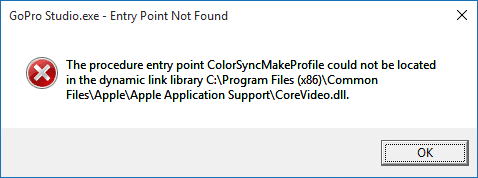
每当您尝试打开 iTunes 或 Minecraft 等程序时,都会弹出错误“未找到入口点”并且程序无法启动。 该问题不仅发生在特定程序上,还发生在包含一些后台程序的各种程序上。 如果您或任何其他程序已将 Msvcrt.dll 文件替换为不包含 _resetstkoflw(从堆栈溢出中恢复)功能的第三方版本,则会出现该错误。
程序入口点? 在动态链接库 C:\Users\User\AppData\Roaming\Safe_nots_gh\find.exe 中找不到初始化 @CLASS_DESCRIPTOR@@QAEEXZ。
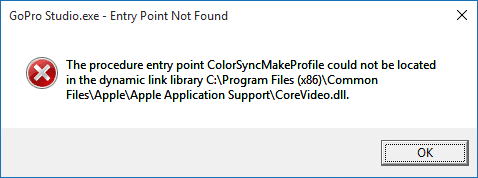
如果您的 PC 感染了可能已感染系统文件的病毒或恶意软件,也会出现此问题。 要解决此问题,我们需要确保您的 PC 没有恶意软件,并且所有系统文件都完好无损。 因此,不要浪费任何时间,让我们在下面列出的故障排除指南的帮助下查看如何修复 Windows 10 中未找到入口点错误。
内容
- 修复 Windows 10 中未找到入口点错误
- 方法一:运行 SFC 和 CHKDSK
- 方法二:运行DISM(部署镜像服务和管理)
- 方法 3:运行 CCleaner 和 Malwarebytes
- 方法 4:运行 HitmanPro 和 AdwCleaner
- 方法 5:执行系统还原
- 方法 6:执行干净启动
修复 Windows 10 中未找到入口点错误
确保创建一个还原点以防万一出现问题。
方法一:运行 SFC 和 CHKDSK
1. 打开命令提示符。 用户可以通过搜索“cmd”然后按 Enter 来执行此步骤。
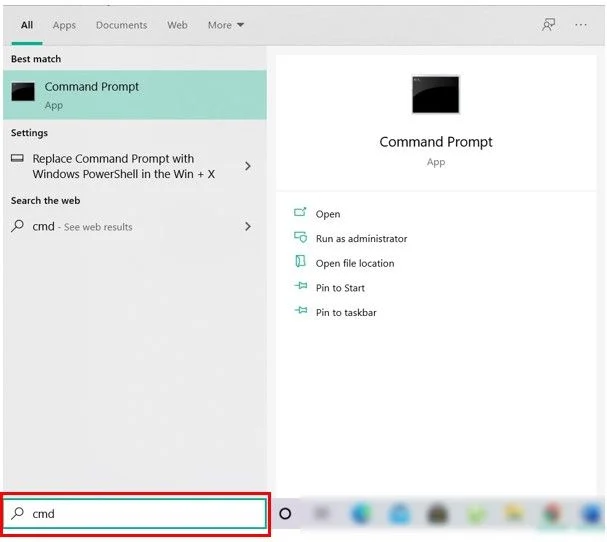
2.现在在cmd中输入以下内容并回车:
证监会 /scannow 证监会 /scannow /offbootdir=c:\ /offwindir=c:\windows
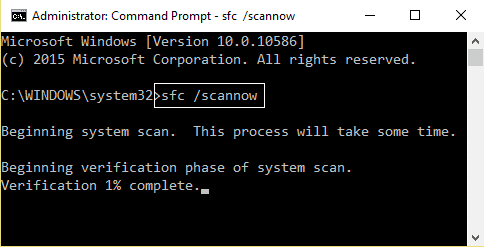
3.等待上述过程完成,完成后,重新启动PC。
4. 接下来,运行 CHKDSK 以修复文件系统错误。
5. 让上述过程完成并再次重新启动您的 PC 以保存更改。
方法2:运行DISM (部署映像服务和管理)
1. 打开命令提示符。 用户可以通过搜索“cmd”然后按 Enter 来执行此步骤。
2. 在 cmd 中输入以下命令并在每个命令后按回车键:
Dism /在线 /Cleanup-Image /CheckHealth Dism /在线 /Cleanup-Image /ScanHealth Dism /在线 /Cleanup-Image /RestoreHealth
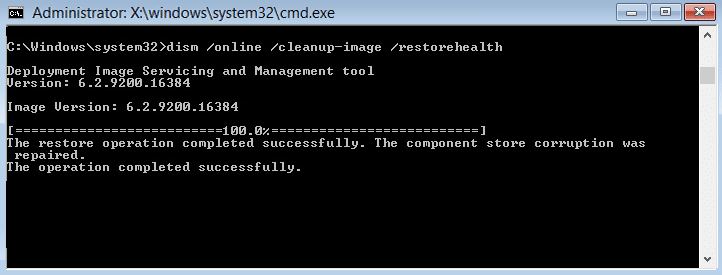
3. 让 DISM 命令运行并等待它完成。
4. 如果上述命令不起作用,请尝试以下操作:
Dism /Image:C:\offline /Cleanup-Image /RestoreHealth /Source:c:\test\mount\windows Dism /Online /Cleanup-Image /RestoreHealth /Source:c:\test\mount\windows /LimitAccess
注意:将 C:\RepairSource\Windows 替换为您的修复源(Windows 安装或恢复光盘)。
5. 重新启动您的 PC 以保存更改并查看您是否能够修复 Windows 10 中的未找到入口点错误。
方法 3:运行 CCleaner 和 Malwarebytes
1. 下载并安装 CCleaner & Malwarebytes。
2.运行 Malwarebytes并让它扫描您的系统以查找有害文件。 如果发现恶意软件,它将自动删除它们。
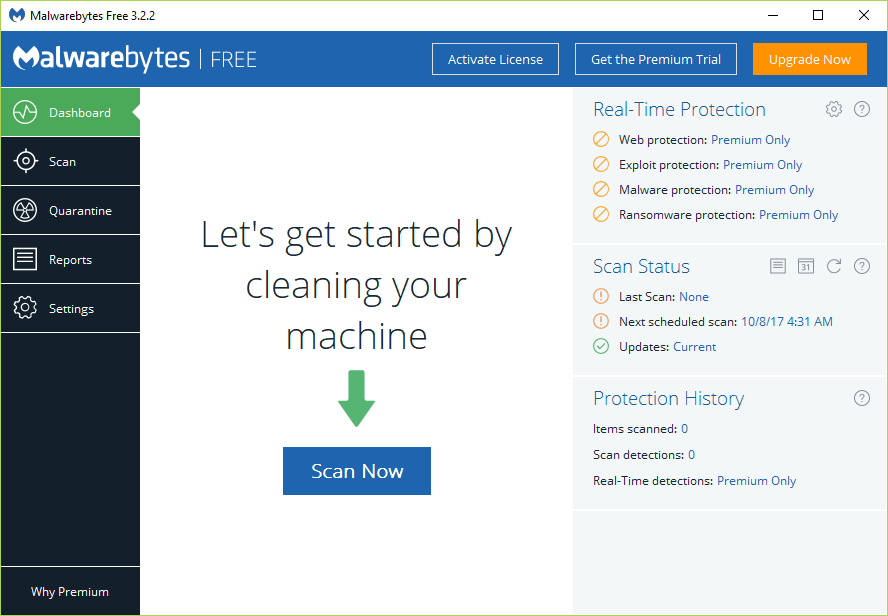
3. 现在运行 CCleaner 并选择Custom Clean 。
4. 在自定义清理下,选择Windows 选项卡并勾选默认值,然后单击分析。
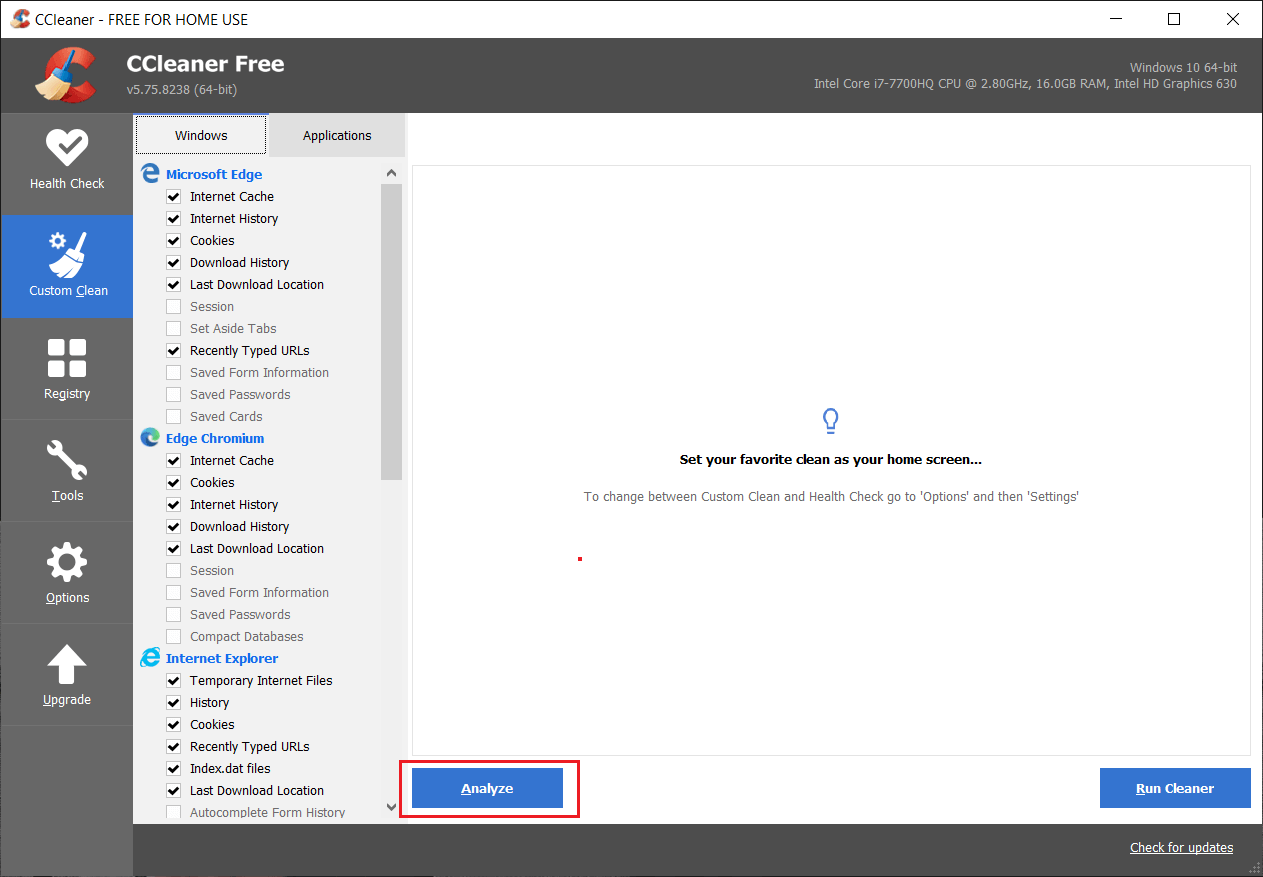
5.分析完成后,确保您确定要删除要删除的文件。
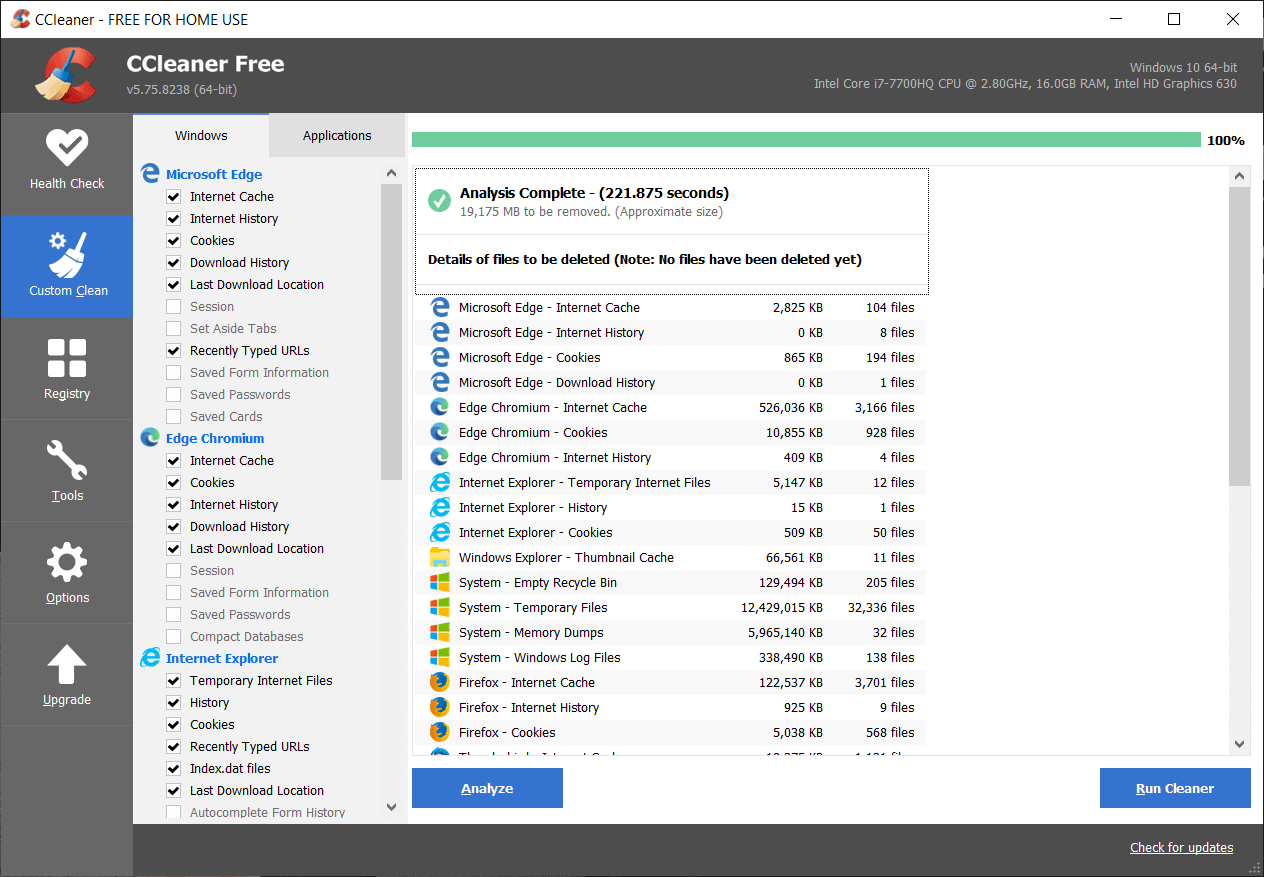
6. 最后,点击Run Cleaner按钮,让 CCleaner 运行。
7. 要进一步清理您的系统,请选择注册表选项卡,并确保选中以下内容:
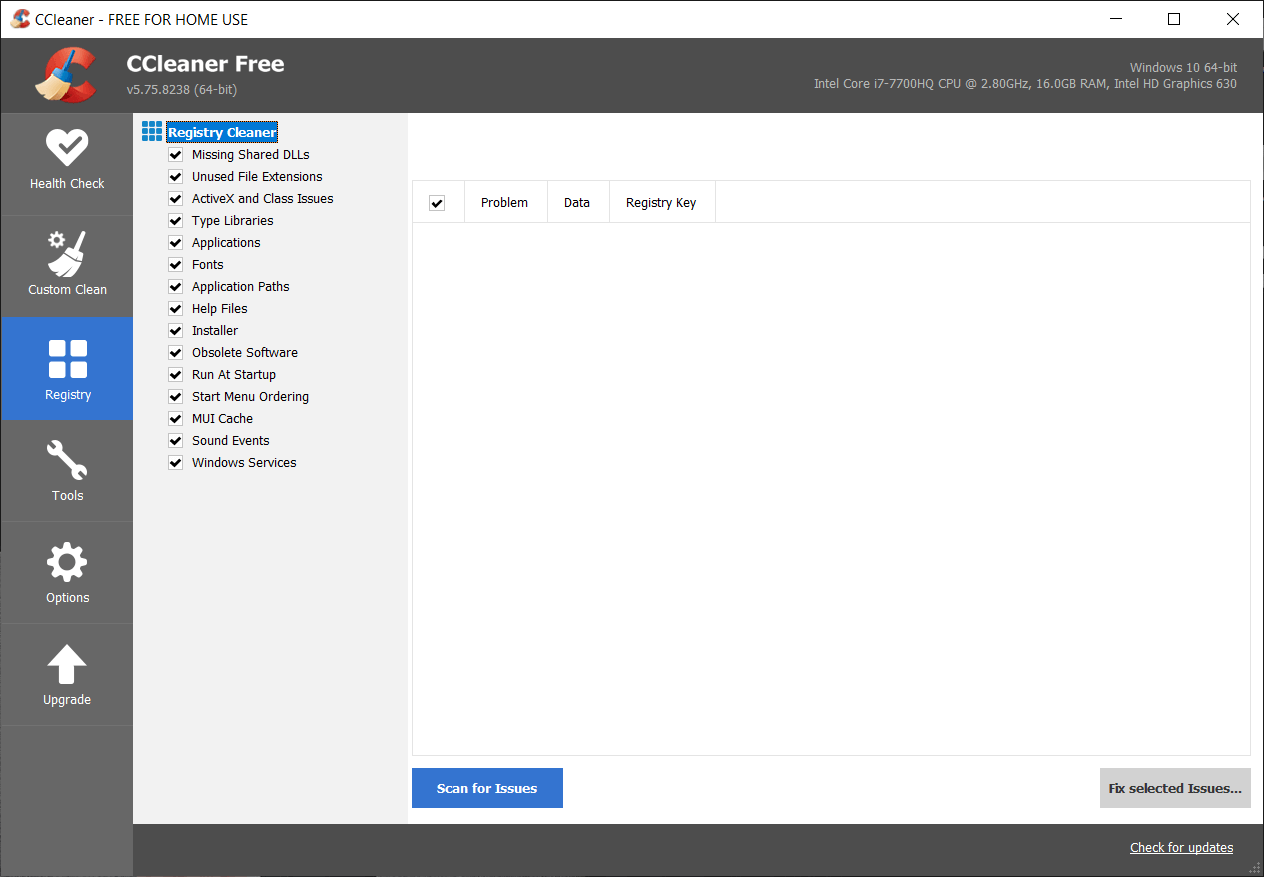

8. 点击Scan for Issues按钮并允许 CCleaner 扫描,然后点击Fix Selected Issues按钮。
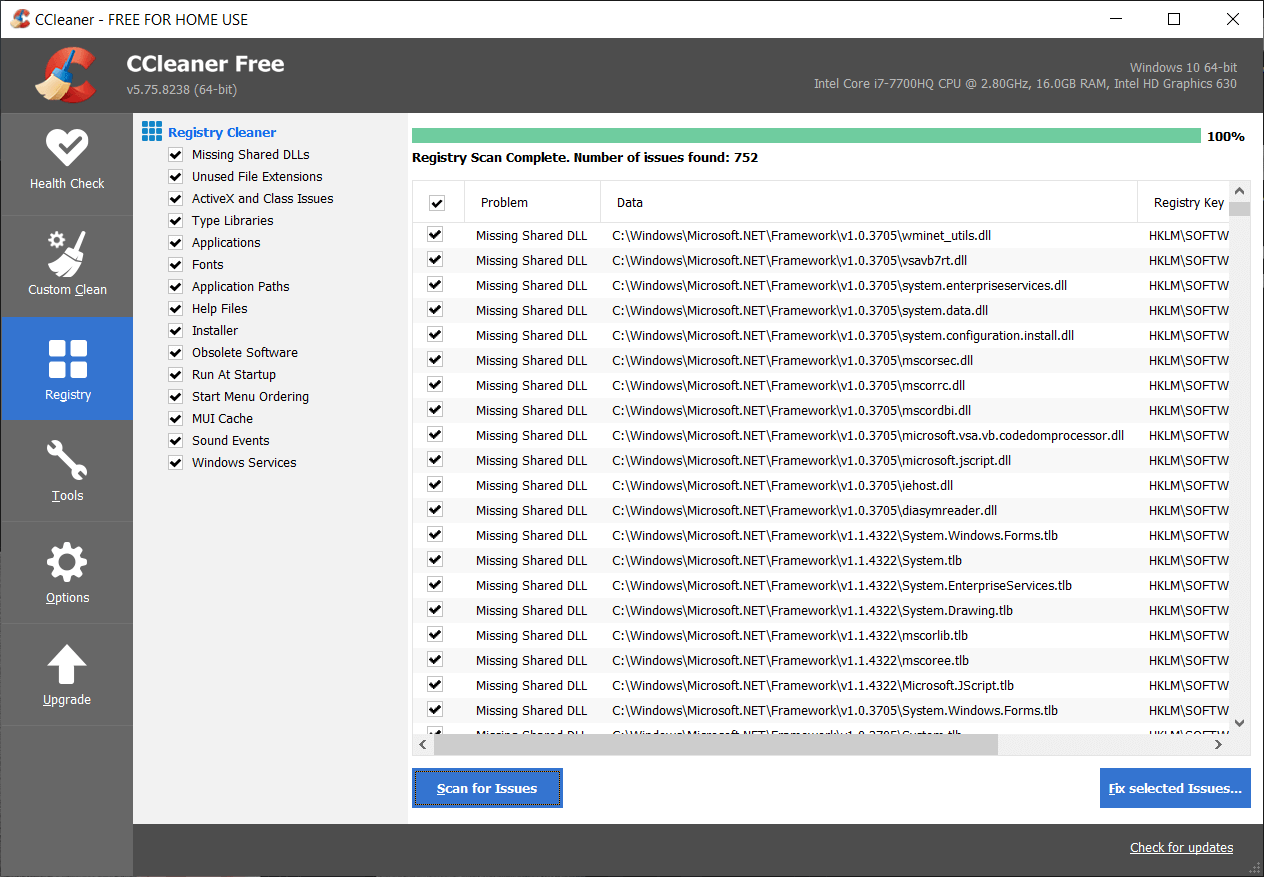
9. 当 CCleaner 询问“您要备份对注册表的更改吗? ”选择是。
10. 备份完成后,单击修复所有选定问题按钮。
11. 重新启动您的 PC 以保存更改。
方法 4:运行 HitmanPro 和 AdwCleaner
1. 从此链接下载 HitmanPro。
2. 下载完成后,双击hitmanpro.exe 文件运行程序。
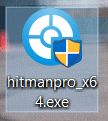
3. HitmanPro 将打开,单击下一步扫描恶意软件。
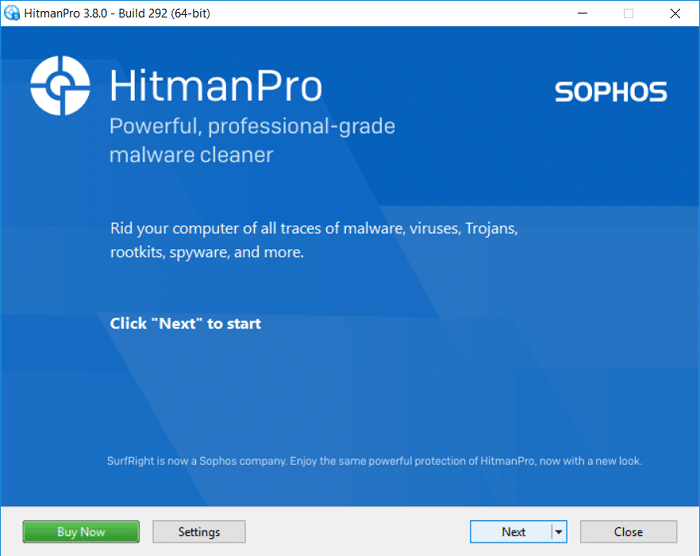
4. 现在,等待 HitmanPro 在您的 PC 上搜索木马和恶意软件。
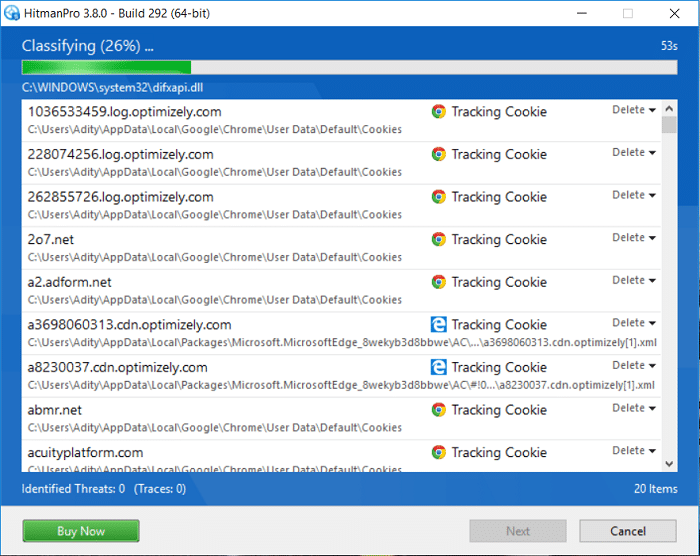
5. 扫描完成后,单击“下一步”按钮从您的 PC 中删除恶意软件。
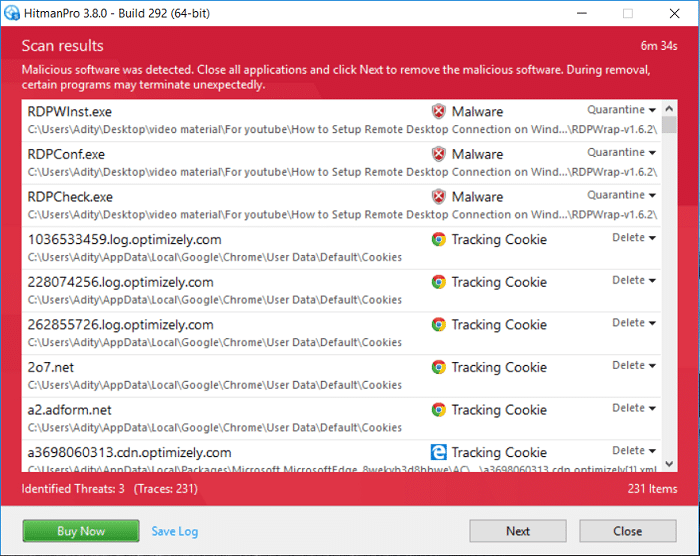
6. 您需要先激活免费许可证,然后才能从计算机中删除恶意文件。
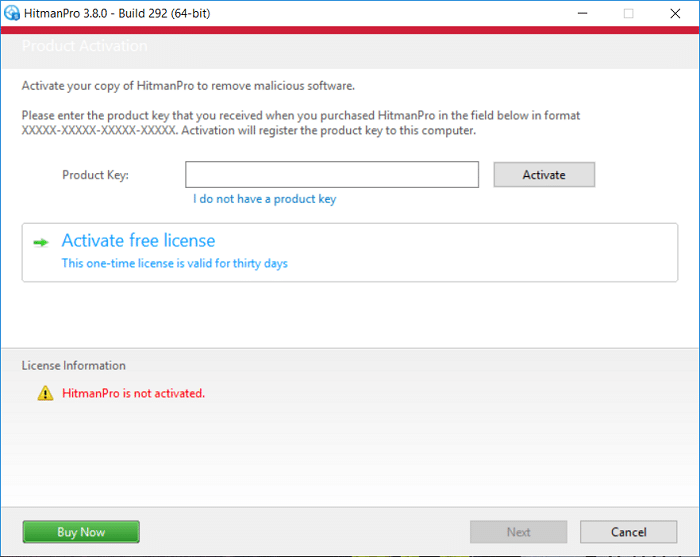
7. 为此,单击激活免费许可证,您就可以开始了。
8. 重新启动您的 PC 以保存更改并查看您是否能够修复 Windows 10 中的未找到入口点错误,如果不能,则继续。
9. 从此链接下载 AdwCleaner。
10. 下载完成后,双击adwcleaner.exe 文件运行程序。
11. 点击“我同意”按钮接受许可协议。
12. 在下一个屏幕上,单击操作下的扫描按钮。
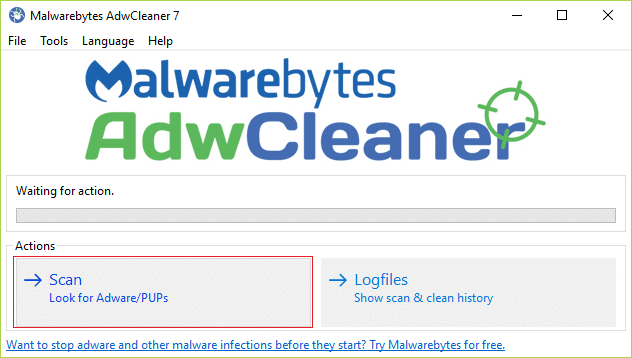
13. 现在,等待 AdwCleaner 搜索PUP 和其他恶意程序。
14. 扫描完成后,单击“清理”以清理系统中的此类文件。
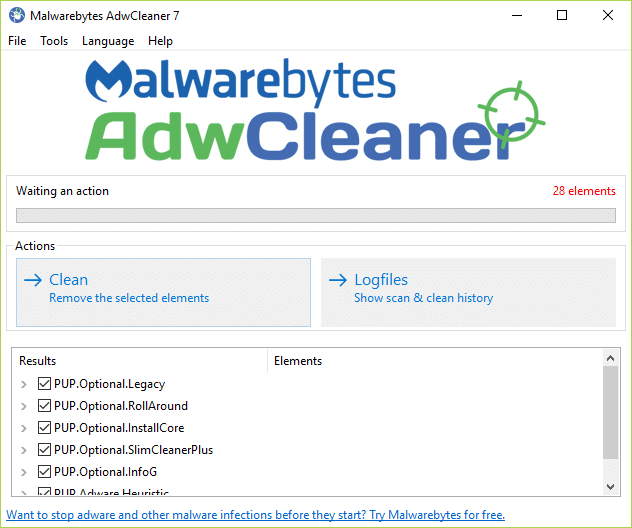
15. 保存您可能正在进行的所有工作,因为您的 PC 需要重新启动,单击确定以重新启动您的 PC。
16. 计算机重新启动后,将打开一个日志文件,其中将列出在上一步中删除的所有文件、文件夹、注册表项等。
方法 5:执行系统还原
1. 按 Windows 键 + R 并键入sysdm.cpl ,然后按 Enter。

2. 选择系统保护选项卡并选择系统还原。
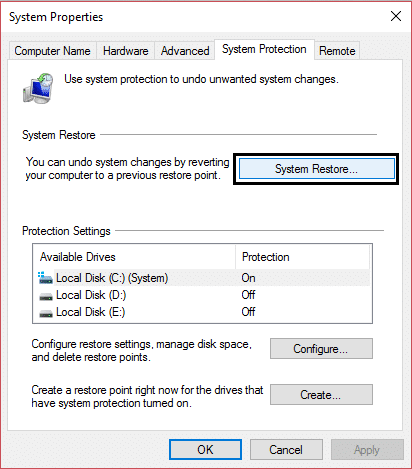
3. 单击下一步并选择所需的系统还原点。
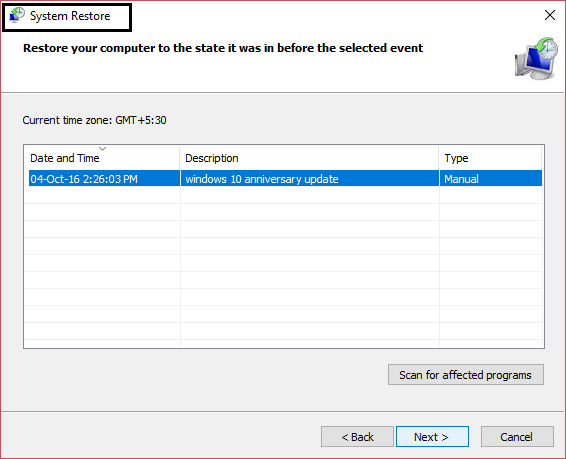
4. 按照屏幕提示完成系统还原。
5.重新启动后,您可能能够修复 Windows 10 中的 Entry Point Not Found 错误。
方法 6:执行干净启动
有时,第 3 方软件可能与 Windows 发生冲突并可能导致问题。 要修复 Windows 10 中未找到入口点错误,您需要在 PC 上执行干净启动并逐步诊断问题。
受到推崇的:
- 如何修复 Firefox 黑屏问题
- 修复 YouTube 绿屏视频播放
- 在 Windows 10 中卸载 Microsoft Security Essentials
- 修复 Windows 10 安装失败并出现错误 C1900101-4000D
就是这样,您已成功修复 Windows 10 中未找到入口点的错误,但如果您对这篇文章仍有任何疑问,请随时在评论部分询问他们。